Editar ítems de segmento en un proyecto
Objetivo
Editar ítems de segmento en la Estructura de desglose del trabajo (WBS) a nivel de proyecto.
Fondo
Un segmento es una categoría discreta que utiliza una organización para dividir su trabajo en componentes manejables. Un ítem de segmento es uno de los muchos ítems distintos de un segmento. Después de crear un segmento, el administrador de Procore de su compañía puede agregarle un número ilimitado de ítems de segmento a nivel de compañía. Sin embargo, si se le permite o no editar segmentos a nivel del proyecto depende de la configuración a nivel de compañía del segmento.
Nota
Para editar un ítem de segmento personalizado a nivel compañía que se copió en su proyecto, la configuración Agregar/Editar/Eliminar ítems de segmento a nivel proyecto debe estar activado por el administrador de Procore de su compañía al agregar el segmento. Para obtener más información, consulte Agregar segmentos personalizados.
Aspectos a tener en cuenta
- Información adicional:
- Para editar o eliminar un ítem de segmento personalizado a nivel compañía que se copió en su proyecto, los ítems de segmento agregar/editar/eliminar ítems de segmento a nivel proyecto y eliminar ítems de segmento heredados de una configuración de compañía deben estar activados por el administrador de Procore de su compañía al agregar el segmento. Para obtener más información, consulte Agregar segmentos personalizados, los pasos a continuación y Eliminar ítems de segmento no utilizados de un proyecto.
- Al editar un ítem de segmento a nivel compañía que se copió en su proyecto, solo puede cambiar el campo "Descripción" del ítem de segmento.
- Al editar un ítem de segmento a nivel proyecto que se creó específicamente en un proyecto, puede cambiar tanto el "Código" como la "Descripción" del ítem de segmento.
- El segmento predeterminado de "Tipo de costo" de Procore solo puede ser administrado por un Administrador de Procore en la herramienta Administrador a nivel compañía. Consulte Agregar tipos de costos de la compañía.
- Limitaciones:
- En un segmento plano, NO se permiten entradas duplicadas en el campo 'Código'.
- En un segmento escalonado, NO se permiten entradas duplicadas en el campo 'Código' cuando los ítems del segmento son secundarios del mismo segmento principal.
- No hay límites de caracteres ni otras limitaciones en las entradas del campo 'Descripción'.
- No hay límite en la cantidad de ítems de segmento que puede agregar.
- Los segmentos personalizados NO son compatibles con la herramienta Integraciones de ERP.
Requisitos previos
Pasos
- Navega hasta la herramienta Administrador del proyecto.
- En 'Configuración del proyecto', haga clic en el enlace Estructura de desglose del trabajo.
- En la tabla "Segmentos", haga clic en el segmento con el que desea trabajar.
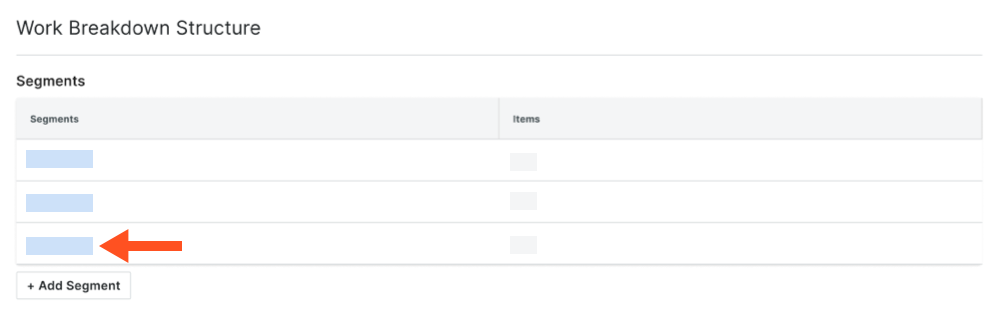
- En la tabla 'Segmento', ubique el segmento que desee editar.
- Haga clic en el campo Descripción y escriba sobre el valor existente el nuevo.
Ejemplo
En este ejemplo, cambiamos el campo 'Descripción' de "Fase 1" a "Fase I" en un segmento personalizado llamado "Fase".


